نیپ / ویک اپ ہینگ کیلئے 10 حلات کا پتہ Macbook Pro پر پایا گیا (04.20.24)
میکوس کے بارے میں ایک عمدہ چیز یہ ہے کہ جب بھی آپ اسے استعمال نہیں کررہے ہیں تو آپ کو اسے بند نہیں کرنا پڑے گا۔ آپ آسانی سے ڑککن کو بند کرسکتے ہیں اور آپ کا میک خود بخود سو جاتا ہے۔ اگر آپ کو اسے دوبارہ استعمال کرنے کی ضرورت ہے تو صرف ڑککن کھولیں اور دوبارہ سائن ان کریں۔ یہ عمل زیادہ آسان ہے اور مستقل بوٹنگ کی ضرورت کو ختم کرتا ہے۔
تاہم ، متعدد میک صارفین نے نیند / ویک اپ کے مختلف امور کے بارے میں شکایت کی ہے۔ میک پر میک صارفین کی نیند / جاگ کی فعالیت کی واضح ناکامی سے میک صارفین کے لئے بوجھ پڑنا عام ہے۔ اور یہ کوئی نئی چیز نہیں ہے۔ میکوس کے پہلے ورژن میں نیند / اٹھنے کے معاملات کی اطلاع دی گئی ہے۔ اگر آپ کاتالینا یا بگ سور چلا رہے ہیں تو ، آپ خود کو اس پریشانی سے دوچار ہوجاتے ہوئے حیرت زدہ رہ سکتے ہیں کیوں کہ آپ نے شاید یہ خیال کیا ہے کہ اس مسئلے نے ، جس نے پچھلے ورژن کو متاثر کیا ہے ، اس کو پہلے کی تازہ کاریوں میں حل کیا گیا ہے۔ بدقسمتی سے ، ایسا نہیں ہے۔
 مثال کے طور پر ، بہت سارے میک بک پرو مالکان نے اطلاع دی ہے کہ سوتے وقت ، عام طور پر جب تنہا رہ جاتے ہیں اور پلگ ان لگتے ہیں تو ان کے کمپیوٹر دوبارہ چلنا شروع ہوجاتے ہیں۔ مسئلہ ان کے میک کو تازہ کاری کرنے کے بعد ہونے لگا۔ دوسروں نے نیند سے بیدار ہونے پر اپنے میکس کے گرنے کے بارے میں شکایت کی۔ کسی وجہ سے ، کمپیوٹر کریش اور دوبارہ شروع ہوجاتا ہے ، بجائے صارف کو جہاں سے وہ چلا گیا اسے جاری رکھنے دیتا ہے۔ اس سے آپ کے کمپیوٹر کو سلیپ موڈ میں چھوڑنے کے مقصد کو شکست ملتی ہے۔
مثال کے طور پر ، بہت سارے میک بک پرو مالکان نے اطلاع دی ہے کہ سوتے وقت ، عام طور پر جب تنہا رہ جاتے ہیں اور پلگ ان لگتے ہیں تو ان کے کمپیوٹر دوبارہ چلنا شروع ہوجاتے ہیں۔ مسئلہ ان کے میک کو تازہ کاری کرنے کے بعد ہونے لگا۔ دوسروں نے نیند سے بیدار ہونے پر اپنے میکس کے گرنے کے بارے میں شکایت کی۔ کسی وجہ سے ، کمپیوٹر کریش اور دوبارہ شروع ہوجاتا ہے ، بجائے صارف کو جہاں سے وہ چلا گیا اسے جاری رکھنے دیتا ہے۔ اس سے آپ کے کمپیوٹر کو سلیپ موڈ میں چھوڑنے کے مقصد کو شکست ملتی ہے۔
کچھ معاملات میں ، میک صارفین کو تازہ کاری کرنے کے بعد نیند کے موڈ میں جانے پر کریش ہونے کا سامنا کرنا پڑتا ہے ، جو حالیہ سے متعلق بجلی کی جھپکی سے متعلق مسئلہ ہوسکتا ہے۔ اپ ڈیٹ. جب ایپل نے پہلی بار کتلینا 10.10 اور 10.14 جاری کیا تو ، صارفین کو ایک ہی مسئلہ کا سامنا کرنا پڑا۔ ایپل نے ان کیڑے کو حل کردیا لیکن لگتا ہے کہ خرابی کسی وجہ سے دوبارہ واقع ہوئی ہے۔
ایسا لگتا ہے کہ یہ معاملہ مختلف صارفین کے لئے اپنے آپ کو قدرے مختلف انداز میں پیش کرتا ہے۔ ہم نے سلیپ موڈ پر جاتے ہوئے میکس کے دوبارہ شروع ہونے کے بارے میں سنا ہے جبکہ دوسرے سونے کے بعد ڑککن کھولتے ہی دوبارہ اسٹارٹ ہوتے ہیں۔ دوسرے سوتے ہوئے دوبارہ اسٹارٹ ہوتے ہیں۔ مختلف منظرنامے ، لیکن نیند بالکل عام ڈینومینیٹر ہے۔
جب آپ اسے اٹھاتے وقت لیپ ٹاپ کریش نہیں ہوتے ہیں تو ، گرافکس ایسا لگتا ہے کہ کم معیار کا ہے اور ڈسپلے آہستہ آہستہ بوجھ پڑتا ہے۔ یہ ایک ایسا مسئلہ ہے جس کا تعلق گرافکس کارڈ سے بھی ہے ، لیکن جب کمپیوٹر کو سونے میں ڈال دیا جاتا ہے تو یہ بھی متحرک ہوجاتا ہے۔
ایک حالیہ نیند / جاگ کی خرابی جس کا صارفین نے سامنا کرنا ہے۔ Macbook Pro پر "ہینگ کا پتہ چلا"۔ اگرچہ یہ مضمون اس مسئلے پر توجہ مرکوز کرے گا ، لیکن یہاں درج حل بھی میک پر نیند / جاگو کے دیگر مسائل کو حل کرنے میں کام کر سکتے ہیں۔
میک کو "نیند / اٹھانا پھنس گیا" خرابی  حال ہی میں ، میک کے کچھ صارفین نے میک بُک پرو پر خاص طور پر میکوس کاتالینا اور بگ سور کے ساتھ ، "سلیپ / ویک اپ ہینگ کا پتہ چلا" کا سامنا کیا ہے۔ اطلاعات کے مطابق ، صارف کا میک بک سو جانے پر ہر وقت غلطی ظاہر ہوتی ہے۔ یہ ایک منٹ کے بعد دوبارہ شروع ہوتا ہے اور مذکورہ بالا غلطی کو پھینک دیتا ہے۔
حال ہی میں ، میک کے کچھ صارفین نے میک بُک پرو پر خاص طور پر میکوس کاتالینا اور بگ سور کے ساتھ ، "سلیپ / ویک اپ ہینگ کا پتہ چلا" کا سامنا کیا ہے۔ اطلاعات کے مطابق ، صارف کا میک بک سو جانے پر ہر وقت غلطی ظاہر ہوتی ہے۔ یہ ایک منٹ کے بعد دوبارہ شروع ہوتا ہے اور مذکورہ بالا غلطی کو پھینک دیتا ہے۔
کچھ صارفین نے نوٹ کیا کہ سیف موڈ میں بوٹ لگانے سے کام ہوا ہے اور مسئلہ پیش نہیں ہوا ہے۔ یہ متضاد ایپ کی وجہ سے ہوسکتی ہے لیکن صارفین نے قسم کھائی ہے کہ انہوں نے اس سے پہلے کسی کو ڈاؤن لوڈ نہیں کیا۔ دوسروں کو سیف موڈ کے دوران بھی دشواری کا سامنا کرنا پڑتا ہے ، جس کی وجہ سے ان کے میکس دن میں ایک بار بے ساختہ خود ہی بوٹ ہوجاتے ہیں۔ ریبوٹس اکثر اس وقت پائے جاتے ہیں جب آئی ایم اے سی سوتا ہے اور پیٹرن ہمیشہ ایک جیسے رہتا ہے۔ جب میک دوبارہ شروع ہوجاتا ہے تو ، اسٹارٹ اپ چونیم قریب قریب دو بار آواز دیتی ہے۔ پھر Macbook Pro پر "نیند / Wakeup hang کا پتہ چلا" ظاہر ہوتا ہے۔
کچھ معاملات میں ، یہ غلطی میک کو سونے سے روکتی ہے ، اور اس سے بیٹری ختم ہوجاتی ہے۔ لاگ آؤٹ کرنے اور دوبارہ لاگ ان کرنے ، یا نیند کے بٹن کو ہٹانے کے بعد بھی اکثر کمپیوٹر نہیں سوتا ہے۔
"نیند / جاگنا پھانسی" کا پتہ لگانے کی کیا وجہ ہے میک پر خرابی کی ایک عام وجہ "نیند / میک بک پرو پر ویک اپ ہینگ کا پتہ چلا ”پاور نیپ کی ایک ٹوٹی ہوئی خصوصیت ہے۔ ایپل نے او ایس ایکس ماؤنٹین شیر کے حصے کے طور پر ایپل نے سب سے پہلے 2012 میں اس کو متعارف کرایا تھا۔ یہ عام طور پر بطور ڈیفالٹ چالو ہوتا ہے ، لہذا آپ کو اس سے واقف بھی نہیں ہوگا۔ یہ ایک آسان خصوصیت ہے جو آپ کے میک کو ہینڈل ٹائم مشین بیک اپ اور ای میل کی مطابقت پذیری جیسے کاموں سے نمٹنے کے لئے خود کو جاگنے دیتی ہے۔ لیکن اگر اس سے نیند آرہی ہے؟ اپنے میک کیلئے پریشانیاں پیدا کریں ، تو آپ کو اسے غیر فعال کرنے کی ضرورت ہے۔ایک اور عنصر جس کی آپ کو تلاش کرنی چاہئے وہ آپ کے میک میں حالیہ تبدیلیاں ہیں۔ اگر آپ نے حال ہی میں اپنی ایپس کو اپ ڈیٹ کیا ہے یا سسٹم اپ ڈیٹ انسٹال کیا ہے تو پھر ان تبدیلیوں سے آپ کے موجودہ سسٹم میں کچھ ٹوٹ پڑا ہے۔ میک او ایس کی تازہ کاریوں کو انسٹال کرنے کے بعد ، صارف نیند اور جاگ افعال کے ساتھ معاملات چلا سکتا ہے ، جس میں توقع کے بعد کمپیوٹر اٹھنے سے انکار کرتا ہے ، نیند جانے کے بعد او ایس لانچ کرنے میں ناکام ہوجاتا ہے ، یا اس صورت میں ، "نیند / ویک اپ ہینگ کا پتہ چلتا ہے۔ ”کی بورڈ پر بجلی کے بٹن یا کوئی بھی بٹن دبائے جانے کے بعد بھی غلطی کھل جاتی ہے۔ اس مسئلے کی دیگر مختلف حالتوں میں ، کمپیوٹر کو جاگنے میں بہت زیادہ وقت لگ سکتا ہے۔ لیکن زیادہ تر معاملات میں ، نظام کسی بھی کلکس یا کسی بھی بٹن کو دبانے کا جواب نہیں دیتا ہے۔
میک کی نیند اور جاگ افعال بنیادی طور پر صارف کی ترتیبات ، ایپ کی سرگرمیوں ، منسلک آلات اور نیٹ ورکس کے ذریعہ باقاعدہ ہوتے ہیں۔ اس سے زیادہ تر میک صارفین جن کو یہ مسئلہ درپیش ہے وہ یہ سوچتے ہیں کہ میک کو "نیند / ویک اپ ہینگ کا پتہ لگانے" میں خرابی پانے والے میک کو ٹھیک کرنا تکنیکی طور پر پیچیدہ کام ہے۔ تاہم ، عام طور پر ایسا نہیں ہوتا ہے۔ جب آپ کو اس خامی کا سامنا کرنا پڑتا ہے تو آپ بہت سارے کام اور اصلاحات کا اطلاق کرسکتے ہیں۔ ذیل میں ہماری فہرست چیک کریں۔
"نیند / ویک اپ ہینگ کا پتہ لگانے" کو کیسے درست کریں "میک پر خرابیمیک کو حل کرنے کے لئے بہت سے آسان طریقے موجود ہیں۔ جب آپ اپنے میک کی نیند اور جاگنے کے افعال میں خرابی محسوس کرتے ہیں تو سب سے پہلے آپ یہ کرسکتے ہیں کہ یہ چیک کرنا ہے کہ کچھ ایسی ترتیبات ہیں کہ جن سے اس پریشانی کا سبب بن سکتا ہے۔ اس بات کو یقینی بنائیں کہ آپ کے کمپیوٹر کی اسکرین کی چمک بند نہیں ہوئی ہے ، آپ کا مانیٹر بند نہیں ہے ، آپ کا میک محفوظ نیند میں نہیں ہے ، اور یہ کہ کمپیوٹر بند نہیں ہے۔
میک آپٹائزر کو چلانے میں بھی فائدہ مند ہے ، جیسے میک کی مرمت کی ایپ ، جنک فائلوں کو حذف کرنا اور دیگر امور کو حل کرنا جو اس غلطی کو متحرک کرسکتے ہیں۔
اگر آپ کے پاس ابھی بھی جوابات کی کمی ہے تو میک بُک پرو پر "سلیپ / ویک اپ ہینگ کا پتہ لگانے" کے حل کے طریقے کو حاصل کرنے کے ل around ، آپ اپنے راستے کی تلاش کے ل the مندرجہ ذیل حلوں کو توڑ سکتے ہیں۔
حل # 1: پاور نیپ کو غیر فعال کریں۔ایپل نے سرکاری ہدایات جاری کردی ہیں ایک معاون دستاویز میں پاور نیپ کو غیر فعال کرنے کے طریقہ پر۔ ایسا کرنے سے چیزیں معمول پر آئیں۔ ایپل مسئلے سے واقف ہے اور غلطی کو حل کرنے کے لئے پیچ مہیا کرتا رہا ہے ، لیکن مسئلہ ہر بار واپس آتا ہے۔ لہذا اگر آپ اس غلطی سے نمٹنے کے لئے تھک چکے ہیں تو ، آپ پاور نیپ کو مکمل طور پر آف کرسکتے ہیں۔
اسکرین بیکار ہونے پر یہ مرحلہ پاور نیپ کو شروع کرنے سے غیر فعال کردیتا ہے۔ جب پاور نیپ موڈ میں ہوتا ہے تو ، نظام نئی ای میلز ، کیلنڈرز اور دیگر آئی کلاؤڈ اپ ڈیٹس کی جانچ پڑتال کرتا رہتا ہے جس کی وجہ سے نیند / جاگو خصوصیت میں خلل پڑتا ہے۔ پاور نیپ آف کرنے کے لئے ، نیچے دی گئی ہدایات پر عمل کریں۔ 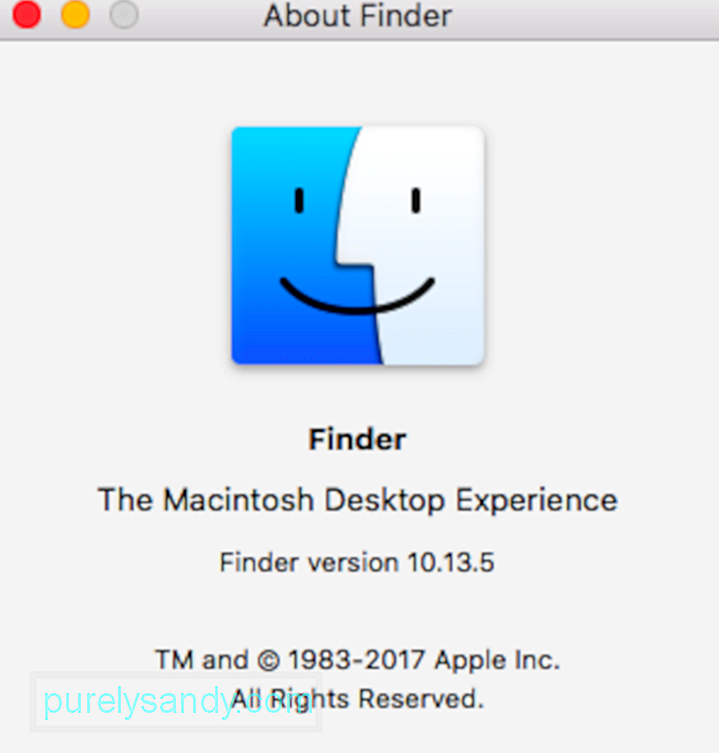
سسٹم مینجمنٹ کنٹرولر ان افعال سے متعلق طرز عمل کا نظم و نسق کرنے کا انچارج ہے:
- پاور ، بشمول بجلی کے بٹن اور USB پورٹس پر بجلی
- بیٹری اور چارج
- مداح
- اشارے یا سینسر جیسے حیثیت اشارے لائٹس ، اچانک موشن سینسر ، محیطی روشنی سینسر ، اور کی بورڈ بیک لائٹنگ
- نوٹ بک کمپیوٹر کے ڑککن کو کھولنے اور بند کرتے وقت برتاؤ
سسٹم مینجمنٹ کنٹرولر کو دوبارہ ترتیب دینا۔ NVRAM یا PRAM کے مندرجات کو متاثر نہیں کرنا چاہئے۔
ایس ایم سی کو دوبارہ ترتیب دینے سے پہلے اپنے میک کو بند کرنے کی کوشش کریں اور کم سے کم 10 سیکنڈ تک پاور بٹن دبائیں / تھامیں۔ بٹن کو جاری کریں اور کچھ سیکنڈ انتظار کریں۔ پھر ، اپنے میک کو آن کرنے کے لئے پاور بٹن دبائیں۔ اگر مسئلہ برقرار رہتا ہے تو ، SMC کو دوبارہ ترتیب دینے کے لئے ان اقدامات پر عمل کریں:
T2 چپ والے کمپیوٹرز پر ایس ایم سی کو دوبارہ ترتیب دینے کے لئے ، ان مراحل کی پیروی کریں:- کنٹرول اپنے کی بورڈ کے بائیں جانب اپنے کی بورڈ کے بائیں جانب
- آپشن (آلٹ)
- شفٹ اپنے کی بورڈ کے دائیں جانب
دوسرے کمپیوٹرز پر ایس ایم سی کو ری سیٹ کرنے کے لئے ، خاص طور پر وہ آپ کے پاس ایپل ٹی 2 سیکیورٹی چپ نہیں ہے ، ان مراحل پر عمل کریں۔
غیر ہٹنے والی بیٹری والے نوٹ بک کمپیوٹرز کے لئے:- ماک بوک پرو ماڈلز 2009 کے وسط سے 2017 تک 2017
- میک بوک ایئر کے ماڈلز 2017 میں یا اس سے قبل متعارف کرائے گئے
- میک بک کے علاوہ تمام میک بوک ماڈل (13 انچ ، وسط 2009) <
- کنٹرول اپنے کی بورڈ کے بائیں جانب
- آپشن (آلٹ) اپنے کی بورڈ کے بائیں جانب
- شفٹ پر۔ اپنے کی بورڈ کے دائیں جانب
- میک بوک پرو اور میک بوک ماڈلز متعارف کرائے گئے۔ 2009 کے اوائل یا اس سے قبل
- میک بوک (13 انچ ، وسط 2009)
یاد رکھیں کہ ہائیبرنیشن موڈ دراصل طاقت کے نقصان کے دوران ڈیٹا کے ضائع ہونے سے بچنے کے لئے ایک روک تھام کا اقدام ہے۔ تاہم ، یہ آپ کے میک کی نیند اور جاگنے کے افعال میں مداخلت کرسکتا ہے لہذا بہتر ہے کہ اب اسے غیر فعال کردیں۔
ہائبرنیشن موڈ کو آف کرنے کے لئے ، ٹرمینل میں درج ذیل کمانڈز چلائیں:
- سوڈو پی ایم سیٹ اسٹینڈ بائی 0
- سوڈو پی ایم سیٹ آٹو پاور 0
یہ دو کمانڈ ہائبرنیشن موڈ کے انچارج ہارڈ ویئر کی سیٹنگ کو غیر فعال کردیں گے۔ ترتیبات کو لوٹنے کے لئے ، مذکورہ بالا ہدایات کا استعمال کرتے ہوئے اپنے میک کے سسٹم مینجمنٹ کنٹرولر کو دوبارہ ترتیب دیں۔ ایک اور طریقہ یہ ہے کہ کمانڈز کو دوبارہ چلایا جائے ، اس بار 0 کی جگہ 1 کے ساتھ
حل # 4: فائل والٹ کو دوبارہ ترتیب دیں۔نیند موڈ کے دوران ہارڈ ڈسک میں فائل کے مشمولات کو اسٹوریج کرنے اور بازیافت کرنے میں ایک رکاوٹ ہوسکتی ہے۔ ، جس سے فائل ڈیوڈ جیسے فلک ڈسک انکرپشن پروٹوکول کے مابین مسائل پیدا ہوجاتے ہیں ، جو سلیپ موڈ فائلوں کی تصدیق اور لوڈنگ کو روکتا ہے۔ اس کے بعد جب آپ کا سسٹم جاگ جاتا ہے تو یہ حادثے یا دیگر غلطیوں کا باعث بن سکتا ہے۔ اس کو حل کرنے کے ل you ، آپ کو مکمل ڈسک انکرپشن پروٹوکول کو غیر فعال کرنے کی ضرورت ہے۔ اگر آپ ڈسک کے مکمل طور پر ڈکرپٹ ہوجانے کے بعد نیند / اٹھنے کی خصوصیت ٹھیک کام کرتے ہیں تو آپ ان کو دوبارہ فعال کرسکتے ہیں۔
حل # 5: ہائبرنیشن فائلز کو صاف کریں۔جب میک او ایس کے اعداد و شمار کے مطابق ہائبرنیشن فائل جو ہائبرکشن فائل کے ذریعہ ہارڈ ڈسک پر لکھی گئی تھی ، گم ہے تو ، اسے خود بخود اس فائل کو دوبارہ بنانا چاہئے۔ لیکن بعض اوقات یہ غلطی سے ہوتا ہے ، عمل میں فائل کو نقصان پہنچاتا ہے اور جاگتے وقت سسٹم کو پڑھنے سے روکتا ہے۔ اس کو درست کرنے کے ل you ، آپ کو ٹرمینل میں درج ذیل کمانڈ کو چلانے کے ذریعہ فائلوں کو دوبارہ تخلیق کرنے کے ل force سسٹم کو مجبور کرنے کی ضرورت ہے: <<< sud rm /var/vm/sleepimage. این وی آر ایم <
پرانے میکس میں پیرامیٹر ریم یا PRAM تھا ، جبکہ نئے میکس نان وولاٹائل رینڈم-ایکسیس میموری یا NVRAM استعمال کرتے ہیں۔ اگر ایس ایم سی کو دوبارہ ترتیب دینے اور مذکورہ بالا دیگر حلوں کا اطلاق کرنا کام نہیں کرتا ہے تو ، آپ اپنے میک کے NVRAM کو دوبارہ ترتیب دینے کی کوشش کر سکتے ہیں۔ اپنے میک پر NVRAM کو دوبارہ ترتیب دینے کا طریقہ یہ ہے:
نوٹ: ایک بار جب آپ لاگ اِن ہوجاتے ہیں تو ، آپ کو اپنے سسٹم کی کچھ ترجیحات جیسے اسپیکر کا حجم ، اسکرین ریزولوشن ، اسٹارٹ ڈسک کا انتخاب ، ٹائم زون کی معلومات ، اور دیگر ترتیبات۔
حل # 7: سیف موڈ میں بوٹ کریں۔اگر میک بک پرو پر "نیند / ویک اپ کا پتہ لگ گیا" اگر آپ کے میک پر پروگراموں کے مابین تنازعہ کی وجہ سے ہے تو ، اس کا تعین کرنے کا آسان ترین طریقہ یہ ہے کہ سیف موڈ میں بوٹ کرنا۔ اپنے میک کو سیف موڈ میں جانچنے کے لئے ان اقدامات پر عمل کریں:
مشاہدہ کریں کہ کیا ہوتا ہے ۔اسے عام طور پر استعمال کریں اور پھر اسے نیند میں جانے دیں تاکہ معلوم ہوسکے کہ "نیند / واک اپ ہینگ کا پتہ چلتا ہے"۔ اگر یہ ٹھیک کام کرتا ہے تو ، اپنے میک کو عام طور پر دوبارہ شروع کرکے سیف موڈ سے باہر نکلیں اور طے کریں کہ کون سی ایپ پریشانی کا باعث ہے۔ اگر غلطی برقرار رہتی ہے تو ، اپنے میک کو دوبارہ زور سے شروع کریں۔
اگر آپ کا میک اب بھی یہی پھینک رہا ہے تو ، اب یہ آپ کے ہارڈ ویئر کو ایپل تشخیص کے ذریعے جانچنے کا وقت ہے۔
حل # 8: ایپل تشخیص چلائیں۔  ایپل کی تشخیص کو چلانے کے لئے ، ذیل کے مراحل پر عمل کریں:
ایپل کی تشخیص کو چلانے کے لئے ، ذیل کے مراحل پر عمل کریں:
- کوئی مسئلہ نہیں ملا
- کسی غلطی کے علاوہ مزید ہدایات ملنے کی ایک مختصر وضاحت
اگر مذکورہ بالا کوئی بھی حل کام نہیں کرتا ہے ، تو آپ سسٹم کی مرمت کرسکتے ہیں۔ ایپل کی ابتدائی طبی امدادی کٹ کو کامیابی سے ہمکنار کرنے دیں اور خود بخود اس مسئلے کا ازالہ کریں۔ اس بات کا امکان موجود ہے کہ یہ اس مسئلے کو پکڑ لے گا جو مسئلے کا سبب بن رہا ہے اور آپ کے لئے اسے ٹھیک کردے گا۔ ایپل کی فرسٹ ایڈ کٹ ایک مرمت کا آلہ ہے جو میک او ایس کے ساتھ آتا ہے اور یہ عام ہارڈ ڈسک کی غلطیوں کی شناخت اور حل کرسکتا ہے۔
سسٹم کی مرمت کرنے کے لئے ، ذیل میں دی گئی ہدایات پر عمل کریں:
امید ہے کہ ، اس کو چلانے اور ٹھیک کرنا چاہئے جو بھی مسئلہ آپ کے سسٹم کو اس غلطی کا باعث بنا رہا ہے۔
حل # 10: ٹائم مشین بیک اپ سے بحال کریں۔ 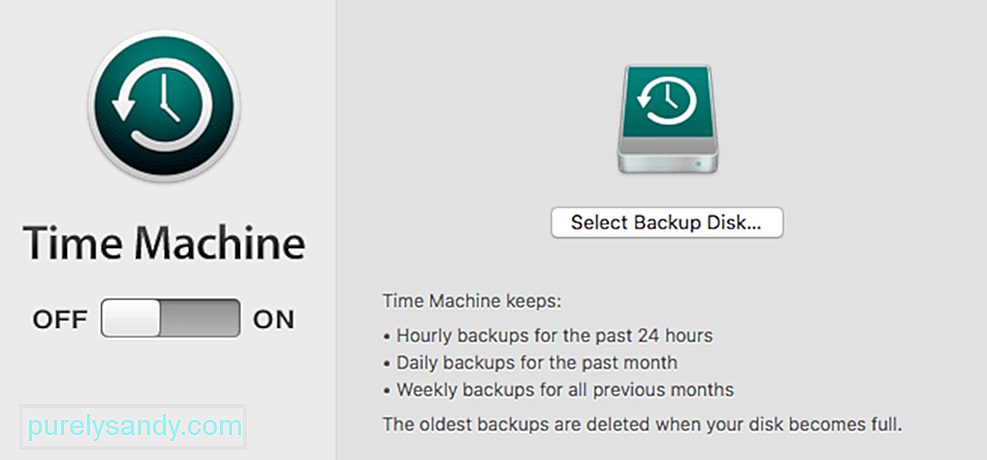 اگر آپ اس سے باہر ہیں تو اختیارات اور کچھ بھی کام نہیں کررہا ہے ، تب بہتر ہوسکتا ہے کہ نیند / اٹھنے میں خرابی ہونے سے قبل اپنے میک کو ایک وقت میں تبدیل کردیں۔ آپ ٹائم مشین بیک اپ سے بحالی کرکے یہ کام کرسکتے ہیں۔
اگر آپ اس سے باہر ہیں تو اختیارات اور کچھ بھی کام نہیں کررہا ہے ، تب بہتر ہوسکتا ہے کہ نیند / اٹھنے میں خرابی ہونے سے قبل اپنے میک کو ایک وقت میں تبدیل کردیں۔ آپ ٹائم مشین بیک اپ سے بحالی کرکے یہ کام کرسکتے ہیں۔
ایسا کرنے کے لئے ، اپنے سسٹم کو آن کریں اور فوری طور پر دبائیں کمانڈ + آر کو دبائیں جب تک کہ میکوس یوٹیلٹی اسکرین ظاہر نہ ہو۔ یہاں سے ، آپ اپ گریڈ سے پہلے اپنے میکس کو اس کی آخری ترتیب میں بحال کرنے کے لئے اپنا ٹائم مشین بیک اپ استعمال کرسکتے ہیں۔
نتیجہہر بار نیند آنے پر اپنے سسٹم کو دوبارہ شروع کرنا کافی مایوس کن ہوسکتا ہے۔ اگر آپ اپنے آپ کو میک بوک پرو پر "سلیپ / ویک اپ ہینگ کا پتہ چلا" کا سامنا کرتے ہو تو ، مذکورہ بالا حل آپ کو اپنی نیند اور جاگتے افعال کو معمول پر لانے میں مدد کریں گے۔
یو ٹیوب ویڈیو: نیپ / ویک اپ ہینگ کیلئے 10 حلات کا پتہ Macbook Pro پر پایا گیا
04, 2024

